Початок роботи
- Переконайтеся що у вас прописані SKU для всіх товарів як на сайті, так і в Діловод.
- Тепер налаштуємо зʼєднання по REST API. В адмінці сайту, перейдіть в меню WooCommerce > Налаштування > Додатково > Rest API. Натисніть Додати ключ.
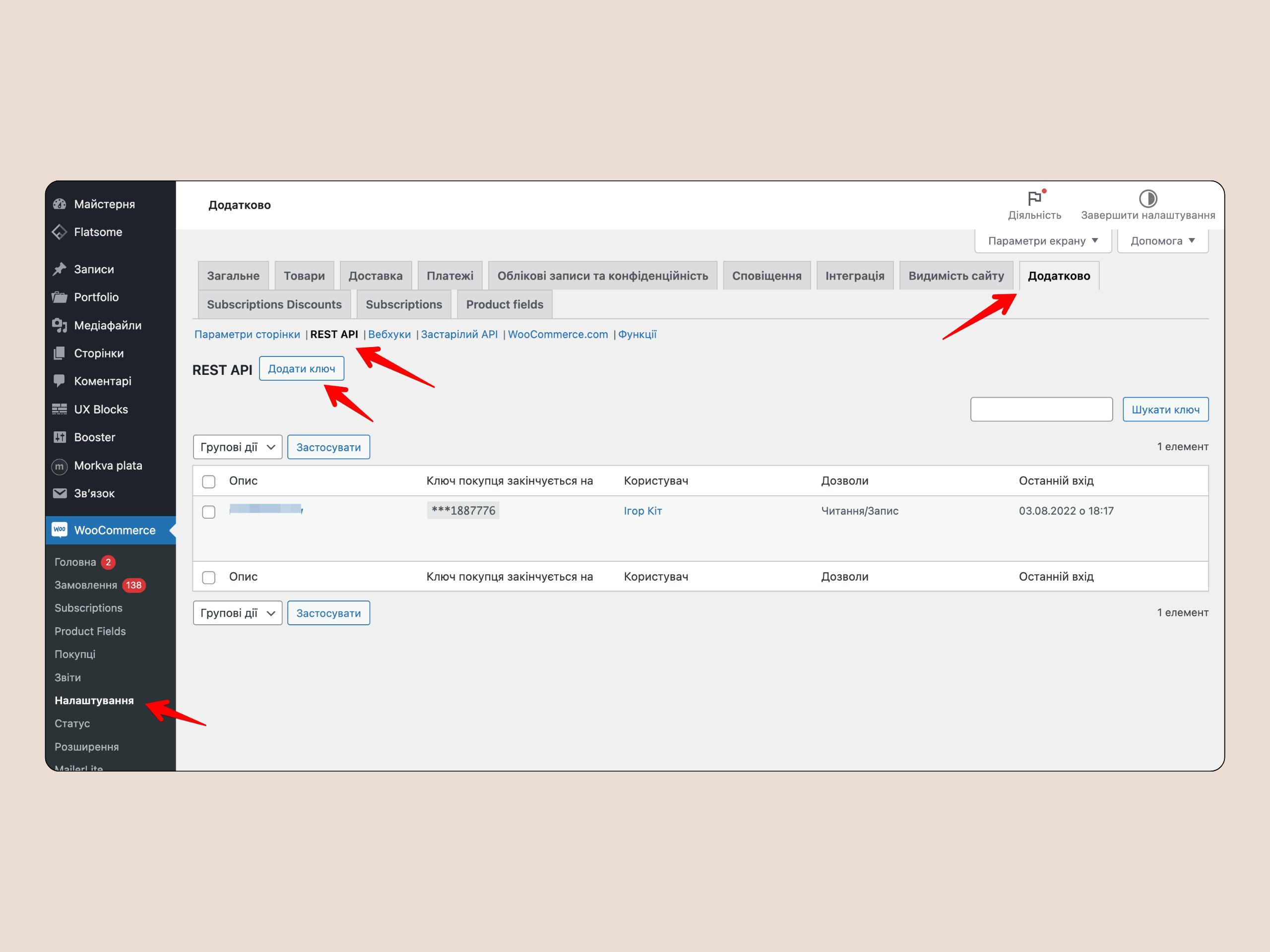.png)
Надайте назву новому зʼєднанню, наприклад Dilovod. Оберіть користувача, від імені якого буде працювати інтеграція, зазвичай це адмін. Можна створити окремого користувача. Встановіть дозволи Читання/Запис.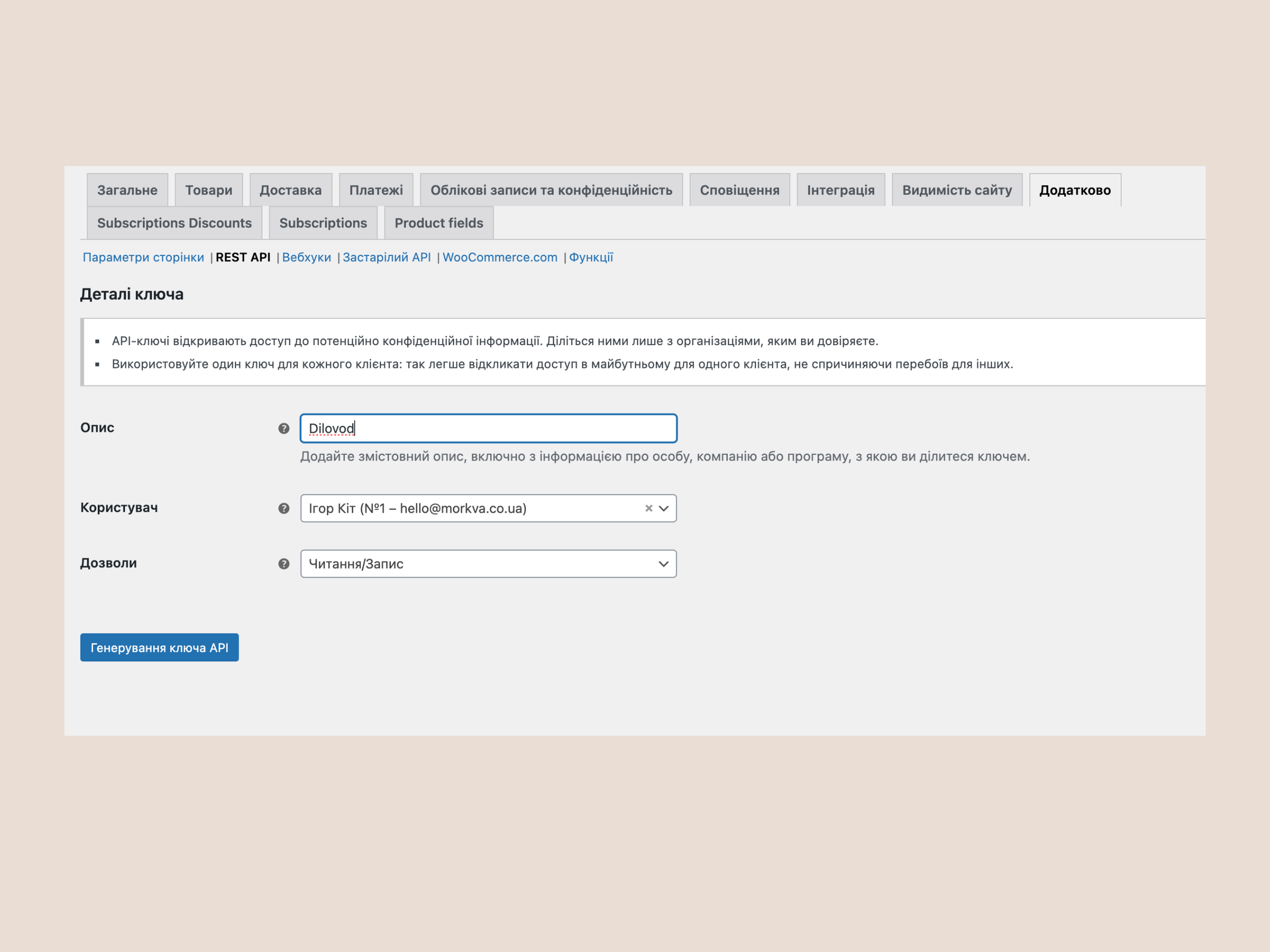 (1).png)
Згенеровані ключі збережіть в налаштуваннях плагіна. НЕ закривайте цю вкладку поки не збережете ключі в налаштуваннях плагіна. Вони зникнуть, як тільки ви закриєте вкладку і доведеться їх генерувати заново.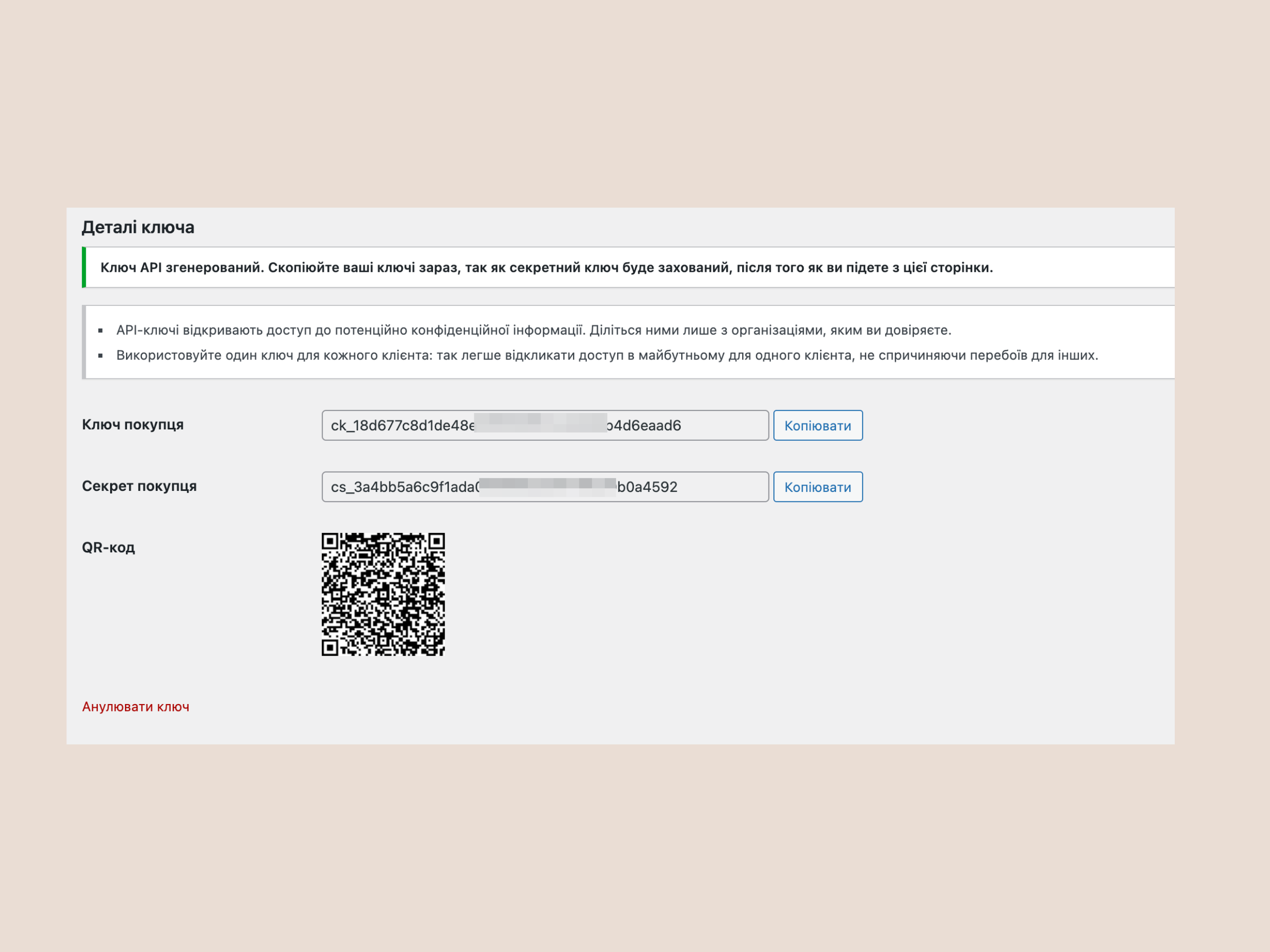 (2).png)
- В Діловоді зайдіть в розділ Сервіс > Підключення до АРІ. Натисність "Створити". В поп-ап вікні виберіть Dilovod WooCommerce Integration.
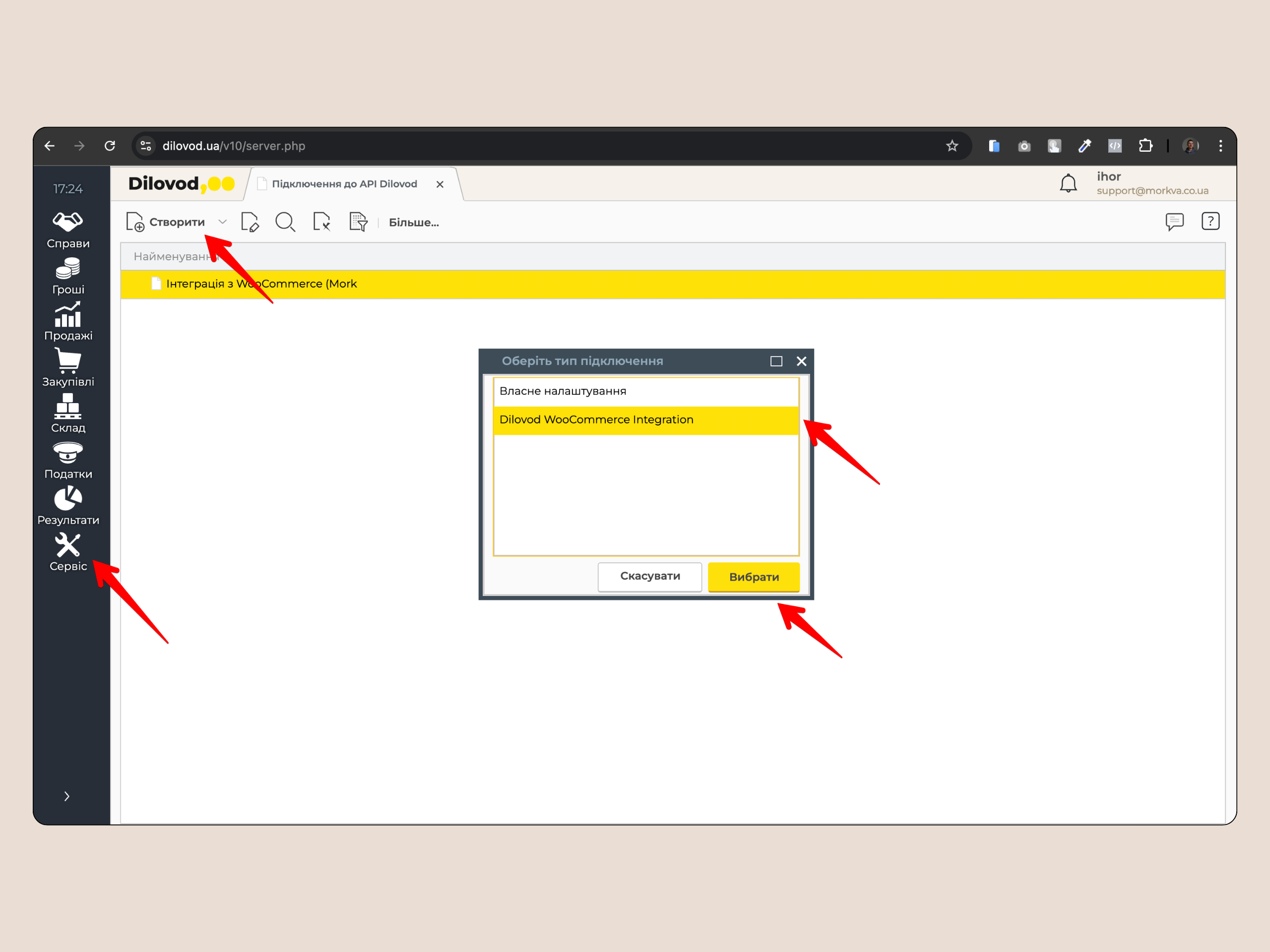
- Скопіюйте ключ АРІ та натисніть "Зберегти і закрити".
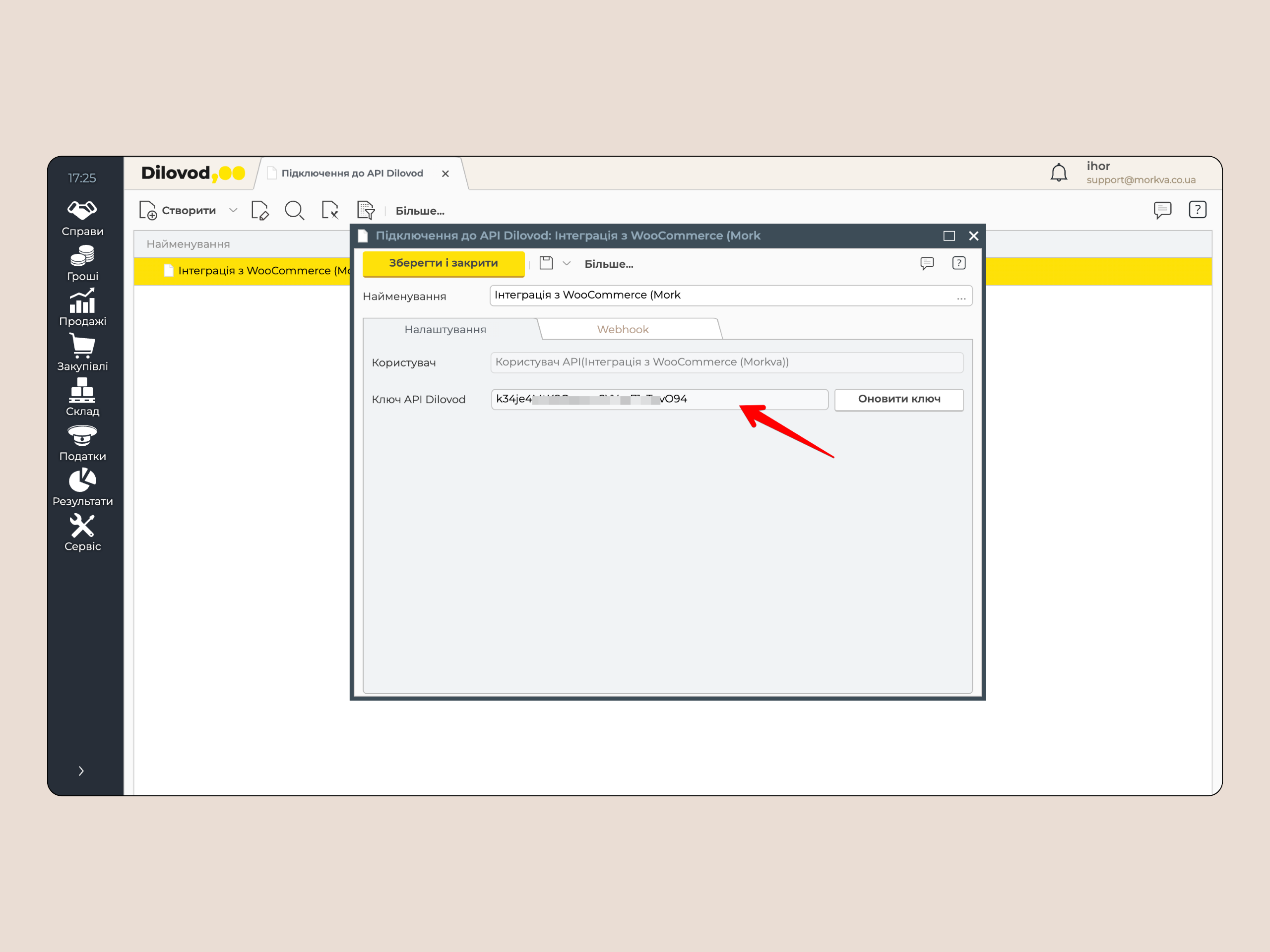
- Поверніться в налаштування плагіна в розділ Загальне, збережіть цей ключ в поле "Ключ АРІ".
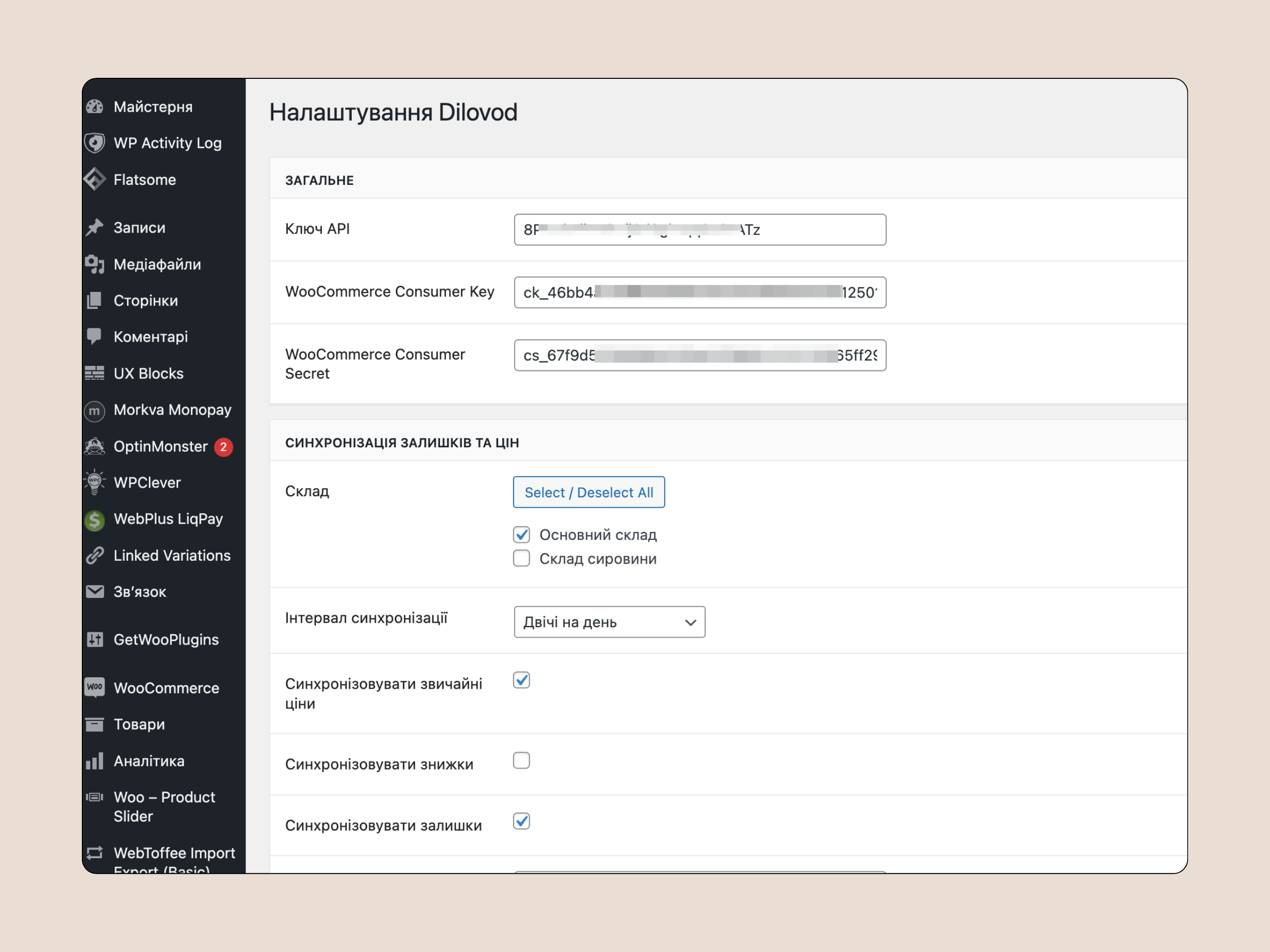
- Якщо все налаштовано вірно, в розділі Склад ви побачите перелік доступних складів Dilovod для синхронізації.
Це все, ви інтегрували WooCommerce з Dilovod!